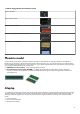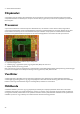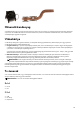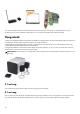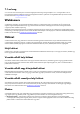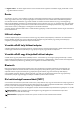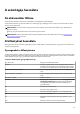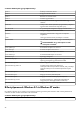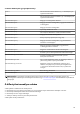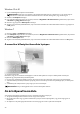Reference Guide
Table Of Contents
- Én és Dell számítógépem Inspiron, G-Series, XPS és Alienware számítógépek esetén
- Tartalomjegyzék
- A számítógép beállítása
- A számítógépről
- A számítógép használata
- Portok és csatlakozók
- Szoftverek és alkalmazások
- Az operációs rendszer visszaállítása
- Hibaelhárítás
- BIOS
- Segítség igénybevétele és a Dell elérhetőségei
- Hivatkozások
A számítógép használata
Az akkumulátor töltése
Az akkumulátor töltéséhez csatlakoztassa a tápadaptert a számítógéphez vagy táblagéphez.
Az akkumulátor töltődni fog, akár használatban van a számítógép vagy a táblagép, akár ki van kapcsolva. Az akkumulátort a belső
áramkör védi a túltöltés ellen.
MEGJEGYZÉS: Ha az akkumulátor a meleg környezet miatt túlságosan felforrósodik, előfordulhat, hogy a tápadapterhez
kapcsolva nem tölt.
Várja meg, amíg az akkumulátor lehűl, és ezt követően folytassa a töltést.
MEGJEGYZÉS: Az akkumulátor élettartamának meghosszabbításával kapcsolatos lépésekért tekintse meg Az akkumulátor
élettartamának növelése című részt.
A billentyűzet használata
Szöveg beírásához és más műveletek elvégzéséhez nyomja le a billentyűket a fizikai billentyűzeten, vagy koppintson a karakterekre
a képernyő-billentyűzeten.
Gyorsgombok a billentyűzeten
A laptop billentyűzetén és néhány külső billentyűzeten olyan gombok is találhatók, amelyek két vagy több funkciót hajthatnak végre,
ha speciális gombokkal, például az Fn billentyűvel együtt nyomják le őket. Bizonyos számítógépeknél az adott billentyű viselkedését
a BIOS-beállítási program vagy a gyorsbillentyűk használatával alapértelmezetté teheti.
2. táblázat: A billentyűzet gyorsgombjainak listája
Ctrl, Shift és Esc Megnyitja a Feladatkezelő ablakot.
Fn és F8 Váltogat a kijelzők között: csak az elsődleges kijelző, kettőzés,
kiterjesztés mindkét kijelzőre, csak a másodlagos kijelző. Jelölje
be a kívánt ikont a kijelzés adott opcióba történő kapcsolásához.
Fn és felfelé mutató nyílbillentyű Csak az integrált kijelző fényerejét növeli (a külső kijelzőjét
nem).
Fn és lefelé mutató nyílbillentyű Csak az integrált kijelző fényerejét csökkenti (külső kijelzőjét
nem).
Windows és L gomb Lezárja a rendszert.
Fn és Esc Bekapcsolja az energiakezelési módot. Az Energiagazdálkodási
lehetőségek tulajdonságai ablak Speciális lapján különböző
energiagazdálkodási módok aktiválását is beállíthatja erre
a gyorsbillentyűre.
F2 Átnevezi a kiválasztott elemet.
F3 Adott fájlra vagy mappára keres.
F4 Windows Explorerben megjeleníti a címsor legördülő menüt.
F5 Frissíti az aktív ablakot.
F6 Váltogathat a képernyőelemek között egy ablakban vagy az
asztalon.
F10 Aktiválja a menüsávot az aktív programon belül.
27